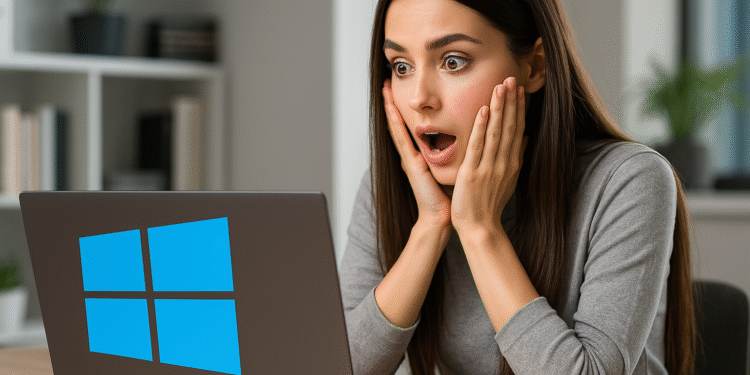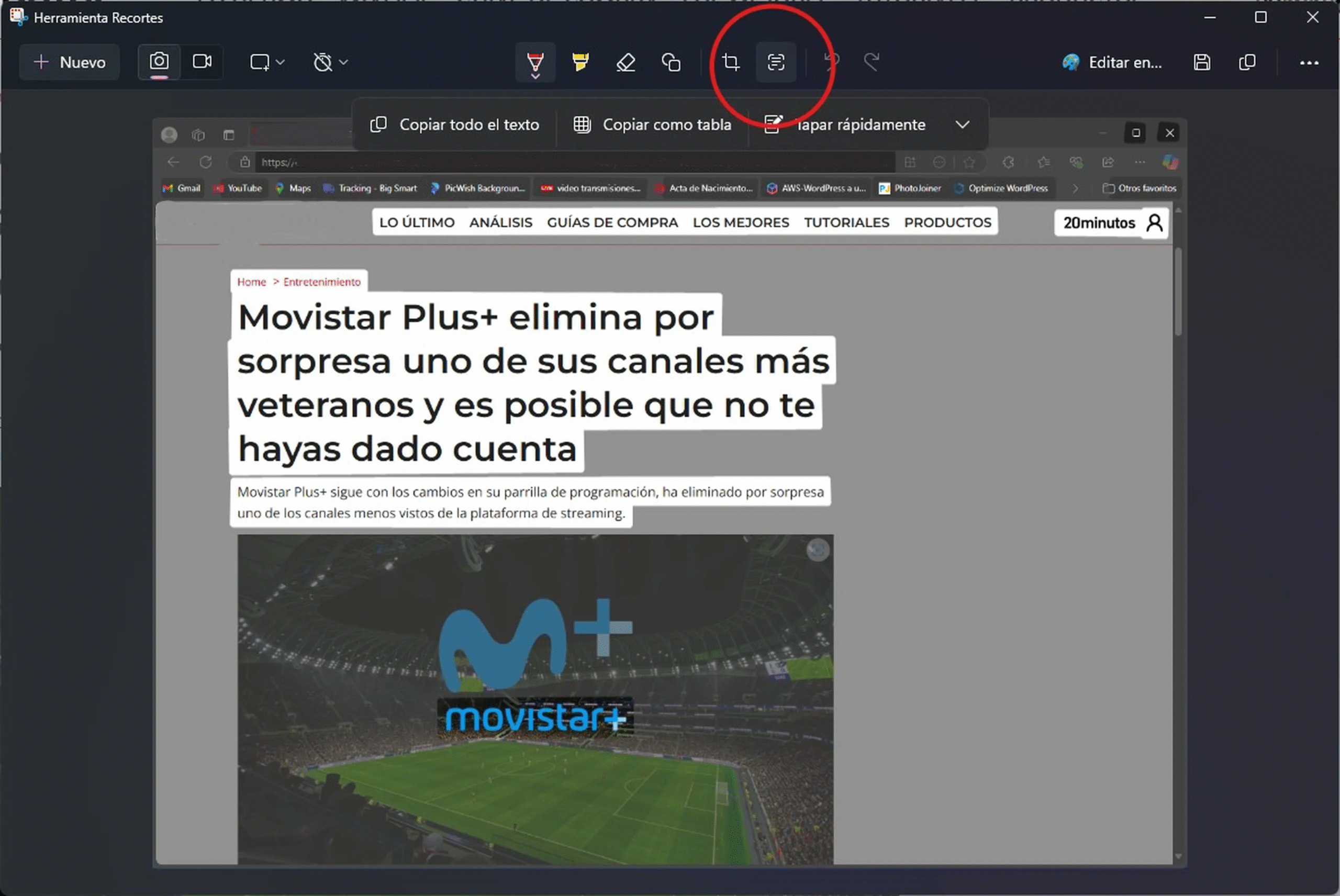Windows ค้นพบฟีเจอร์สุดแปลกที่ซ่อนอยู่ เปิดใช้งานเลยตอนนี้! 🔥
ไม่ต้องสงสัยเลยว่า Windows 11 คือระบบปฏิบัติการที่อัดแน่นไปด้วยฟีเจอร์สุดเจ๋ง 🔥 ออกแบบมาเพื่อช่วยเพิ่มประสิทธิภาพการทำงานและใช้งานคอมพิวเตอร์ของคุณได้อย่างเต็มประสิทธิภาพ 💻 ฟีเจอร์เหล่านี้มากมายพร้อมใช้งานได้ทันทีจากเมนู Start หรือเปิดใช้งานด้วยแป้นพิมพ์ลัดง่ายๆ
สิ่งสำคัญที่ต้องกล่าวถึงคือตั้งแต่เปิดตัว Microsoft ได้เลือกใช้อินเทอร์เฟซที่ทันสมัยกว่าและการผสานรวมที่ลึกซึ้งยิ่งขึ้นกับเครื่องมือบนคลาวด์และปัญญาประดิษฐ์ 🤖 อย่างไรก็ตาม มันยังซ่อนคุณสมบัติที่ซ่อนอยู่มากมายที่คนส่วนใหญ่ไม่ทราบอีกด้วย.
ฟีเจอร์บางอย่างเหล่านี้ออกแบบมาเพื่อเพิ่มความเร็วในการทำงาน ฟีเจอร์อื่นๆ ช่วยปรับปรุงประสบการณ์การใช้งานบนหน้าจอขนาดใหญ่หรือการทำงานหลายอย่างพร้อมกัน และฟีเจอร์หลายอย่างก็ช่วยให้การทำงานหน้าคอมพิวเตอร์สะดวกสบายยิ่งขึ้น 😊 หากคุณยังไม่คุ้นเคยกับฟีเจอร์เหล่านี้ คลิกที่นี่ เราอธิบายวิธีการเปิดใช้งาน, ประโยชน์ที่ได้รับคืออะไร และเหตุใดคุณจึงควรลองใช้ดู
คุณสมบัติที่ซ่อนอยู่ของ Windows 11 ที่คุณควรเปิดใช้งานทันที 🚀
- ปรับระดับเสียงด้วยล้อเลื่อนของเมาส์: คุณรู้สึกรำคาญไหมที่ต้องเปิดเมนูปรับระดับเสียงทุกครั้งที่ต้องปรับระดับเสียงเล็กๆ น้อยๆ? ด้วยฟีเจอร์นี้ คุณสามารถเลื่อนเมาส์ไปเหนือไอคอนลำโพงในแถบงาน แล้วเลื่อนล้อเลื่อนเมาส์เพื่อเพิ่มหรือลดระดับเสียงได้ หากวิธีนี้ไม่ได้ผล ให้ไปที่ การตั้งค่า > บลูทูธและอุปกรณ์ > เมาส์ และเปิดใช้งานตัวเลือก เลื่อนผ่านหน้าต่างที่ไม่ได้ใช้งานโดยการเลื่อนเมาส์ไปเหนือ.

- โหมดพระเจ้า: คุณประสบปัญหาในการค้นหาตัวเลือกเฉพาะในเมนูการตั้งค่า Windows หรือไม่? คุณสามารถเปิดใช้งาน "โหมดพระเจ้าคุณเพียงแค่สร้างโฟลเดอร์ใหม่บนเดสก์ท็อปและเปลี่ยนชื่อด้วยรหัสนี้: โหมดพระเจ้า.{ED7BA470-8E54-465E-825C-99712043E01C}. ด้วยวิธีนี้ คุณจะสามารถเข้าถึงตัวเลือกระบบขั้นสูงกว่า 200 รายการได้โดยตรง จัดเรียงตามหมวดหมู่ ✨ เหมาะสำหรับผู้ที่ต้องการทุกอย่างอยู่ในมือ

- OCR ในเครื่องมือ Snipping: แอป Snipping Tool เวอร์ชันใหม่มาพร้อมระบบจดจำข้อความในตัว คุณจึงไม่จำเป็นต้องใช้แอปอื่นๆ เพื่อคัดลอกข้อความจากรูปภาพ 📷 อีกต่อไป เพียงเปิดเครื่องมือ จับภาพหน้าจอ แล้วคุณจะเห็นตัวเลือกที่ให้คุณแยกข้อความออกมาได้โดยตรง เครื่องมือนี้ทำงานได้อย่างแม่นยำและมีประโยชน์อย่างยิ่งสำหรับนักเรียนหรือพนักงานออฟฟิศ

- ย่อขนาดหน้าต่างทั้งหมดด้วยการเขย่าเมาส์เพียงครั้งเดียว: ฟีเจอร์นี้มาจาก Windows เวอร์ชันก่อนหน้าและปัจจุบันเรียกว่า เขย่าแถบชื่อเรื่องในหน้าต่างหากคุณมีหน้าต่างเปิดอยู่หลายบานและต้องการโฟกัสที่หน้าต่างใดหน้าต่างหนึ่ง ให้คลิกที่แถบด้านบนของหน้าต่างนั้น แล้วเลื่อนหน้าต่างนั้นจากด้านหนึ่งไปอีกด้านหนึ่งอย่างรวดเร็ว หน้าต่างอื่นๆ ทั้งหมดจะถูกย่อขนาดทันที 😎 หากต้องการเปิดใช้งาน ให้ไปที่ การตั้งค่า > ระบบ > มัลติทาสกิ้ง และเปิดใช้งานตัวเลือกที่สอดคล้อง

- การเลื่อนในหน้าต่างที่ไม่ได้ใช้งาน: เหมาะสำหรับจอภาพขนาดใหญ่หรือเมื่อคุณเปิดแอปพลิเคชันหลายตัวพร้อมกัน คุณสามารถเลื่อนดูเนื้อหาในหน้าต่างที่ไม่ได้ใช้งานอยู่ได้ เพียงเลื่อนเคอร์เซอร์ไปเหนือหน้าต่างนั้นและใช้ล้อเลื่อนเมาส์ 🔄 เพื่อให้แน่ใจว่าใช้งานได้ ให้ไปที่ การตั้งค่า > บลูทูธและอุปกรณ์ > เมาส์.

- แก้ปัญหาการคำนวณทางคณิตศาสตร์จากเมนูเริ่มต้น: ฟีเจอร์เล็กๆ น้อยๆ ที่มักถูกมองข้ามไปก็คือ คุณสามารถคำนวณอย่างรวดเร็วได้โดยตรงจากเมนู Start เพียงพิมพ์คำสั่ง เช่น 87*23 แล้ว Windows ก็จะแสดงผลลัพธ์ให้คุณทันที 🤓 เหมาะอย่างยิ่งสำหรับการคำนวณอย่างรวดเร็วโดยไม่ต้องเปิดเครื่องคิดเลข

- ระบบตรวจสอบการสะกดคำแบบบูรณาการทั่วทั้งระบบ: บัญชี Windows 11 พร้อมระบบตรวจสอบการสะกดคำของตัวเอง ซึ่งไม่จำกัดเฉพาะ Microsoft Word คุณสามารถเปิดใช้งานได้จาก การตั้งค่า > เวลาและภาษา > การพิมพ์ และเปิดใช้งานตัวเลือก เน้นคำที่สะกดผิด และ แก้ไขคำที่สะกดผิดโดยอัตโนมัติ ✍️. ข้อนี้ใช้ได้กับแอปเกือบทุกตัวที่คุณสามารถพิมพ์ได้ เช่น เบราว์เซอร์หรือแอปส่งข้อความ
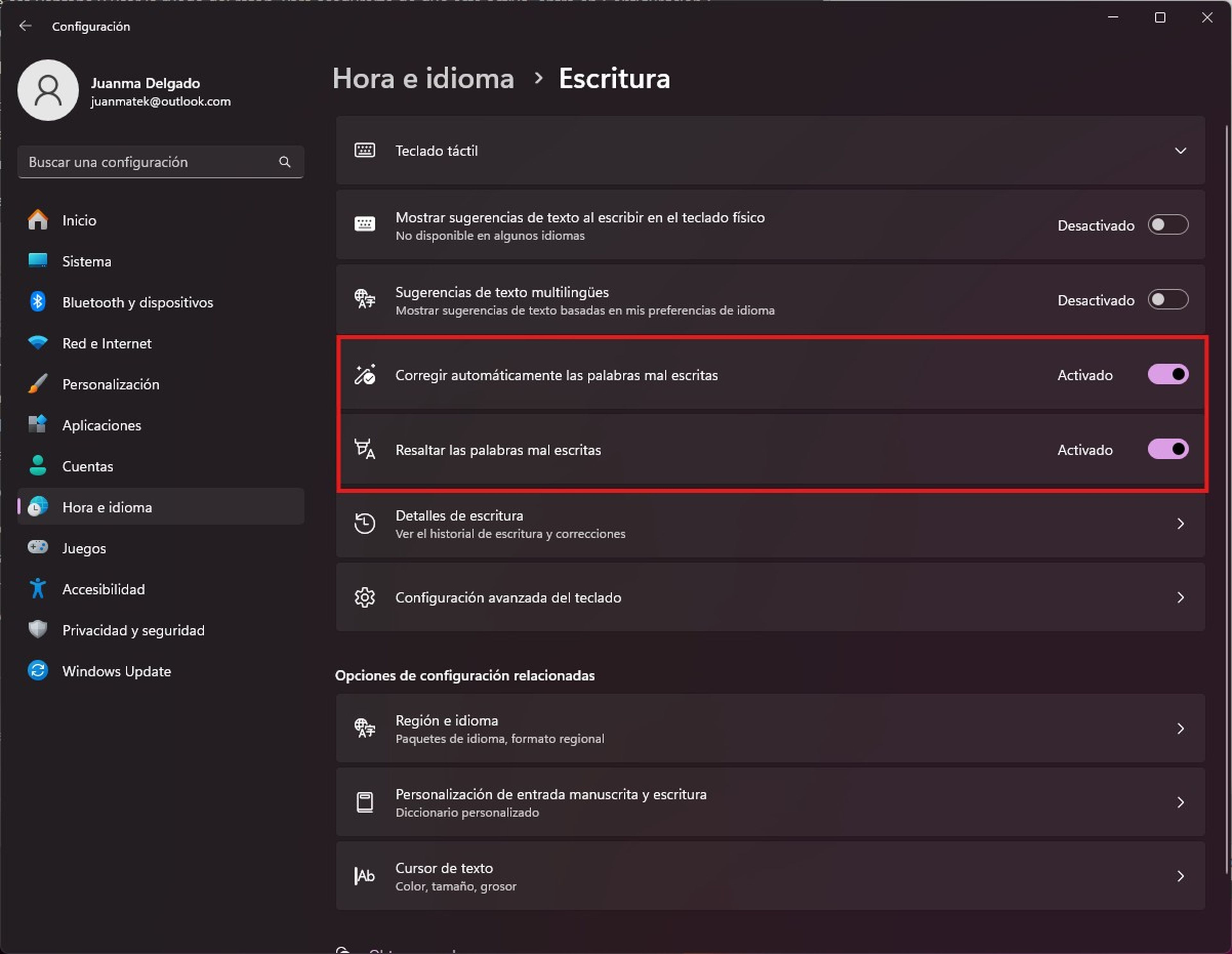
- การบล็อคแสงสีฟ้าด้วยโหมดกลางคืน: คุณใช้เวลาอยู่หน้าจอคอมพิวเตอร์นานหลายชั่วโมงหรือเปล่า? 🌙 เปิดใช้งานโหมด ไฟกลางคืนช่วยลดอาการเมื่อยล้าของดวงตา เปลี่ยนโทนสีหน้าจอเป็นโทนสีอบอุ่น สบายตายิ่งขึ้น โดยเฉพาะในเวลากลางคืน คุณสามารถเปิดใช้งานได้จาก การตั้งค่า > ระบบ > จอภาพ > ไฟกลางคืน.

- การค้นหาที่ได้รับการปรับปรุง: ค่าเริ่มต้น, หน้าต่าง 11 ค้นหาเฉพาะในโฟลเดอร์พื้นฐานเช่นเอกสารหรือรูปภาพ แต่ถ้าคุณบันทึกไฟล์ในตำแหน่งที่แตกต่างกัน คุณควรเปลี่ยนการสร้างดัชนีเป็น ปรับปรุงแล้ว. คุณสามารถทำได้จาก การตั้งค่า > ความเป็นส่วนตัวและความปลอดภัย > การค้นหา Windowsวิธีนี้จะช่วยให้คุณค้นหาไฟล์ได้เร็วขึ้นไม่ว่าไฟล์นั้นจะอยู่ที่ใดก็ตาม 🔍

- เพิ่มขอบให้กับภาพหน้าจอของคุณ: หากคุณแชร์หรือจัดระเบียบภาพหน้าจอหลายภาพ การเพิ่มเส้นขอบจะช่วยให้คุณแยกแยะภาพเหล่านั้นได้อย่างชัดเจน คุณสามารถเปิดใช้งานได้ใน การสนิป > การตั้งค่า และเลือกตัวเลือก เพิ่มขอบให้กับภาพหน้าจอแต่ละภาพสามารถเลือกสีและความหนาของขอบได้! 🎨

อย่าลืมว่า Windows 11 ได้รับการออกแบบมาให้มีประสิทธิภาพและปรับแต่งได้มากกว่าที่เห็น 🚀. คุณสมบัติหลายอย่างถูกซ่อนไว้จากการมองเห็น แต่การสำรวจคุณสมบัติเหล่านั้นสามารถสร้างความแตกต่างอย่างมากให้กับประสบการณ์ของคุณได้ 😊
สิ่งที่น่าสนใจที่สุดก็คือ Microsoft ปล่อยอัปเดตใหม่ๆ อย่างต่อเนื่องซึ่งหลายๆ อย่างจะช่วยเพิ่มประสิทธิภาพเครื่องมือเหล่านี้หรือเปิดใช้งานฟีเจอร์เริ่มต้นที่ซ่อนอยู่ ดังนั้น หากคุณเป็นคนที่ใช้พีซีเป็นประจำ คุณควรรู้เคล็ดลับเล็กๆ น้อยๆ เหล่านี้ ซึ่งเมื่อนำมารวมกันแล้วจะช่วยให้การทำงานและการใช้งานใน Windows ของคุณมีประสิทธิภาพมากขึ้น! 💪
โดยสรุป, หน้าต่าง 11 ไม่ได้เป็นเพียงการอัปเดตรูปลักษณ์เท่านั้น แต่ยังเป็นระบบที่อัดแน่นไปด้วยฟีเจอร์ที่ซ่อนอยู่และเครื่องมืออัจฉริยะที่จะเปลี่ยนโฉมวิธีการทำงานและเพลิดเพลินกับคอมพิวเตอร์ของคุณ 💻✨ ตั้งแต่การปรับระดับเสียงอย่างรวดเร็ว 🔊 ไปจนถึงการปรับแต่งที่ทรงพลังและตัวเลือกเพิ่มประสิทธิภาพการทำงาน ฟีเจอร์เหล่านี้ออกแบบมาเพื่อให้ประสบการณ์การใช้งานของคุณราบรื่นขึ้น สะดวกสบายขึ้น และมีประสิทธิภาพมากขึ้น
อย่าพลาดโอกาสเปิดใช้งานและทดลองใช้ฟีเจอร์สุดเจ๋งเหล่านี้ เพราะฟีเจอร์เหล่านี้จะช่วยประหยัดเวลา ⏳ และทำให้การทำงานประจำวันของคุณง่ายขึ้น 📅 ติดตามการอัปเดตจาก Microsoft เพราะทุกเวอร์ชันใหม่จะมาพร้อมเซอร์ไพรส์มากมายที่จะเพิ่มประสิทธิภาพการทำงานและความคิดสร้างสรรค์ของคุณให้ถึงขีดสุด 🎯🎨 สำรวจ ทดลอง และใช้ประโยชน์สูงสุดจาก Windows 11! 🚀✨